Примечание. Следующая статья поможет вам: «Отсутствует драйвер устройства PCI» в Windows 10 & 11

Вы сталкиваетесь Драйвер устройства PCI отсутствует в Windows 10/11, и увидите маленький желтый восклицательный знак рядом с драйверами PCI в разделе другие устройства в диспетчере устройств?
Если ваш ответ Дато позвольте мне уточнить, что вы не одиноки, многие пользователи сообщили отсутствуют драйверы устройств PCI в Windows 10 и 11 рядом с драйверами PCI в диспетчере устройств появляются желтые восклицательные знаки.
Оценка «отлично» на TrustpilotБесплатный драйвер EasyЭто бесплатное решение всех проблем, связанных с драйверами для Windows 11, 10, 8 и 7. Автоматическое обновление всех системных драйверов.
Обычно это происходит из-за поврежденного или устаревшего драйвера PCI, что обычно происходит, когда вы устанавливаете последнее обновление Windows или обновляете версию Windows до последней версии ОС Windows, такой как Windows 11.
К счастью, есть решения, которые помогли многим пострадавшим пользователям исправить проблемы с драйверами, и вот я с возможными решениями по устранению неполадок для решения Проблема с драйвером последовательного порта PCI и загрузите последнюю версию драйвера PCI в Windows 7, 8, 8.1, 10, 11.
Но перед этим ознакомьтесь, что такое драйверы устройств PCI.
Начнем.
Что вы подразумеваете под драйвером устройства PCI?
В диспетчере устройств вы видите PCI (межсоединение периферийных компонентов) который указывает на часть оборудования, которое подключено к материнской плате вашего компьютера, например Простые коммуникационные контроллеры PCI а также Сбор данных PCI и контроллер обработки сигналов. Это оборудование помогает вашему ПК работать без сбоев.

Но иногда драйвер PCI повреждается или устаревает после установки последнего обновления Windows, и в результате драйвер устройства PCI становится устаревшим или несовместимым с последней версией Windows.
В этом случае вы получите сообщение об ошибке, в котором говорится, что ваш Отсутствует драйвер устройства PCI. Итак, чтобы обойти проблемы, следуйте приведенным ниже исправлениям.
Как исправить «Отсутствует драйвер устройства PCI» в Windows 10 и 11?
Здесь я упоминаю как автоматические, так и ручные решения для исправить желтые восклицательные знаки рядом с драйвером устройства PCI. Все методы хорошо протестированы и применимы к Windows 11, 10, 8 и Windows 7.
Решение 1. (Рекомендуется) Автоматическое обновление драйвера PCI
Если вы не являетесь технически продвинутым или не хотите использовать трудоемкие ручные методы для обновления драйверов устройств вручную. Для вас есть быстрое и простое решение. Просто скачайте мощный Ехать легко Инструмент и драйвер вашего устройства будут загружены и установлены автоматически. Этот инструмент автоматически сканирует ваш компьютер и получает для вас все последние обновления драйверов.
Driver Easy облегчит вашу работу, вам не придется рисковать, загружая и устанавливая неправильный драйвер для вашего ПК. Всего за несколько кликов этот инструмент загрузит и установит все последние обновления, связанные с драйвером вашего устройства.
Поэтому, не теряя времени, просто скачайте этот самый эффективный инструмент и исправьте ошибку. Драйвер устройства PCI отсутствует в Windows 7/8/10/11 без труда.
Получить драйвер Простое автоматическое обновление драйверов PCI
Решение 2. Обновите драйвер PCI через диспетчер устройств
С помощью диспетчера устройств вы можете исправить желтый восклицательный знак рядом с конкретной проблемой устройства с помощью соответствующего или аналогичного драйвера устройства.
Итак, следуйте приведенным ниже инструкциям, чтобы обновить драйвер PCI через диспетчер устройств:
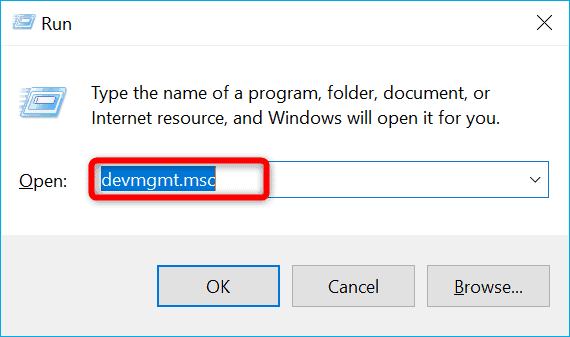


Если в этом случае это решение не работает для вас, перейдите к следующему решению.
Решение 3. Обновите драйвер устройства PCI через веб-сайт производителя
Если вышеупомянутое решение не работает для вас, не волнуйтесь, вы можете обновите свой PCI с помощью веб-сайта производителя. Для этого вам необходимо знать полную информацию о вашем водителе.
Итак, следуйте приведенному ниже руководству, чтобы собрать всю информацию о драйвере, а также обновить драйвер PCI с помощью веб-сайта производителя, чтобы исправить отсутствующий драйвер устройства PCI в Windows 11/10.
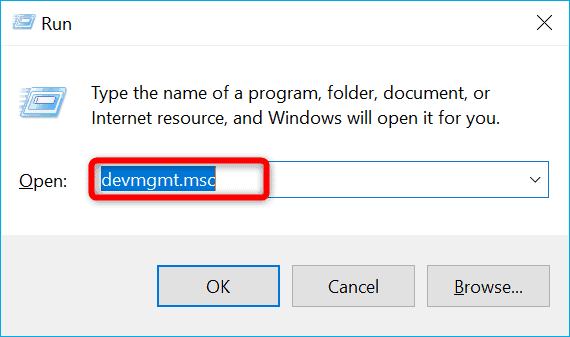




[Note: Make sure you are downloading the similar Driver according to your Windows configuration.]
Вывод:
Итак, пришло время подвести итоги…
Это все о как исправить отсутствующий драйвер устройства PCI в Windows 10 и 11.
Если вы обнаружите, что ручное решение является трудоемким и рискованным процессом, и вы не хотите устанавливать неправильный драйвер для своего ПК. Тогда рекомендуется использовать Автоматический Драйвер Легкий инструмент. Этот инструмент устраняет вашу проблему и обновляет ваши драйверы, и если у вас нет технических навыков, вы также можете использовать этот инструмент.
Кроме того, если вам понравился этот пост, поделитесь им со своими друзьями и оставайтесь на нашей официальной странице в Facebook, чтобы получать новые обновления.
Спасибо…
